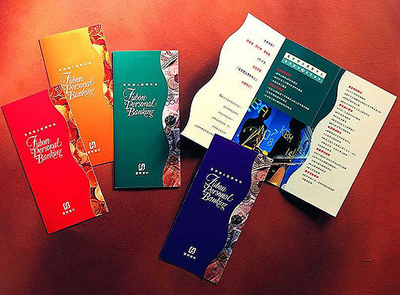【适合新手】带Alpha通道的视频格式,在后期处理中用途广泛,经常应用于LOGO或者人物标签等地方。那在AE输出时怎么样生成带Alpha通道的视频格式呢?
AE输出时怎么样生成带Alpha通道的视频格式――工具/原料Adobe After Effects CS4AE输出时怎么样生成带Alpha通道的视频格式――方法/步骤
AE输出时怎么样生成带Alpha通道的视频格式 1、
带Alpha通道的视频格式,最主要的是在制作的过程中,我们的制作元素是没有背景的,也就是AE中常见的黑色。
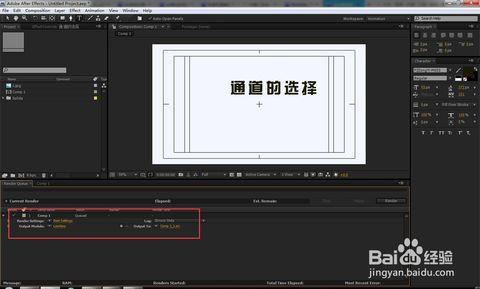
AE输出时怎么样生成带Alpha通道的视频格式 2、
所以要想输出带Alpha通道的视频格式,就必须在制作之前对其进行前期规划,然后再制作过程中特意留出背景。
AE输出时怎么样生成带Alpha通道的视频格式 3、
制作过程中还要注意的就是,尽量避免黑色或者灰色元素的使用。以免给后期剪辑合成带来不必要的麻烦。
AE输出时怎么样生成带Alpha通道的视频格式_ae alpha通道
AE输出时怎么样生成带Alpha通道的视频格式 4、
制作完成后,我们在输出时候,还要把Alpha通道的参数设置进去。先选中我们要输出的合成,点击渲染或者ctrl+M.
AE输出时怎么样生成带Alpha通道的视频格式 5、
点击渲染里面的输出格式,在弹出的格式选择里面“RGB+ALPHA”.
AE输出时怎么样生成带Alpha通道的视频格式 6、
设置完成后,点击确定,即可完成带Alpha通道的视频格式的输出。
AE输出时怎么样生成带Alpha通道的视频格式_ae alpha通道
AE输出时怎么样生成带Alpha通道的视频格式――注意事项个人原创经验,不足之处还望留言指正,但禁止转载!
 爱华网
爱华网